
ಸಿಎಸ್: GUO ಒಂದು ಜನಪ್ರಿಯ ಮಲ್ಟಿಪ್ಲೇಯರ್ ಶೂಟರ್ (ಶೂಟರ್), ಇದು ವಿಶ್ವದಾದ್ಯಂತ ಲಕ್ಷಾಂತರ ಆಟಗಾರರನ್ನು ಆಡುತ್ತದೆ. ನಿಮ್ಮ ಆಸಕ್ತಿದಾಯಕ ಆಟದ ಕಾರಣದಿಂದಾಗಿ ಆಟವು ಜನಪ್ರಿಯವಾಗಿದೆ, ಆದರೆ ಅದರಲ್ಲಿ ಧ್ವನಿ ಸಂವಹನ ಸಾಧ್ಯತೆಗಳಿಗೆ ಧನ್ಯವಾದಗಳು. ಕೌಂಟರ್-ಸ್ಟ್ರೈಕ್: ಜಾಗತಿಕ ಆಕ್ರಮಣವು ನಿಮ್ಮ ಸ್ನೇಹಿತರೊಂದಿಗೆ ಮಾತ್ರವಲ್ಲದೆ ಯಾವುದೇ ಆಟಗಾರರೊಂದಿಗೆ ಮಾತ್ರ ಸಂವಹನ ಮಾಡಲು ಅನುಮತಿಸುತ್ತದೆ. ನಿಮ್ಮ ಧ್ವನಿಯನ್ನು ನೀವು ಬದಲಾಯಿಸಿದರೆ ನೀವು ಅವರ ಮೇಲೆ ಉತ್ತಮ ಸ್ವಿಂಗ್ ಮಾಡಬಹುದು.
ಧ್ವನಿ ಬದಲಾವಣೆ ವಿಧಾನಗಳು
ವಿಶೇಷ ಅಪ್ಲಿಕೇಶನ್ಗಳನ್ನು ಬಳಸಿಕೊಂಡು ನೀವು ಗುರಿಯನ್ನು ಸಾಧಿಸಬಹುದು. ಅತ್ಯಂತ ಅನುಕೂಲಕರ ಆಯ್ಕೆಗಳನ್ನು ಪರಿಗಣಿಸಿ.ವಿಧಾನ 1: ಎವಿ ವಾಯ್ಸ್ ಚೇಂಜರ್ ಡೈಮಂಡ್
ಎವಿ ವಾಯ್ಸ್ ಚೇಂಜರ್ ಡೈಮಂಡ್ ಒಂದು ಜನಪ್ರಿಯ ಮತ್ತು ಸುಲಭವಾದ ಬಳಕೆಯಾಗಿದ್ದು, ಅದರೊಂದಿಗೆ ನೀವು ಬೇಗನೆ ಧ್ವನಿಯನ್ನು ಬದಲಾಯಿಸಬಹುದು.
- ಅನುಸ್ಥಾಪನಾ ಫೈಲ್ ಅನ್ನು ಡೌನ್ಲೋಡ್ ಮಾಡಿ ಮತ್ತು ಅದನ್ನು ಚಲಾಯಿಸಿ. ಹಂತ-ಹಂತದ ಮಾಂತ್ರಿಕನ ಸೂಚನೆಗಳನ್ನು ಅನುಸರಿಸಿ, ಅಪ್ಲಿಕೇಶನ್ ಅನ್ನು ಸ್ಥಾಪಿಸಿ, ತದನಂತರ ಅದನ್ನು ಚಲಾಯಿಸಿ.
- ಪರದೆಯು ಮುಖ್ಯ ಎವಿ ವಾಯ್ಸ್ ಚೇಂಜರ್ ಡೈಮಂಡ್ ವಿಂಡೋ ಕಾಣಿಸಿಕೊಳ್ಳುತ್ತದೆ.

ಮೈಕ್ರೊಫೋನ್ನಿಂದ ಧ್ವನಿಯು ಪ್ರೋಗ್ರಾಂಗೆ ಹೋಗುತ್ತದೆ ಎಂದು ಪರಿಶೀಲಿಸಿ. ಇದನ್ನು ಮಾಡಲು, "ಡ್ಯುಪ್ಲೆಕ್ಸ್" ಗುಂಡಿಯನ್ನು ಒತ್ತಿ ಮತ್ತು ಸಾಧನಕ್ಕೆ ಏನಾದರೂ ಹೇಳಿ.
- ನಿಮ್ಮ ಧ್ವನಿಯನ್ನು ನೀವು ಕೇಳಿದರೆ, ಪ್ರೋಗ್ರಾಂನಲ್ಲಿನ ಮೈಕ್ರೊಫೋನ್ ಅನ್ನು ಸರಿಯಾಗಿ ಆಯ್ಕೆ ಮಾಡಲಾಗುತ್ತದೆ. ನೀವೇ ಕೇಳದಿದ್ದರೆ, ಯಾವ ಸಾಧನವನ್ನು ಬಳಸಬೇಕು ಎಂಬುದನ್ನು ನೀವು ನಿರ್ದಿಷ್ಟಪಡಿಸಬೇಕಾಗಿದೆ. ಇದನ್ನು ಮಾಡಲು, "ಆದ್ಯತೆಗಳು" ಗುಂಡಿಯನ್ನು ಕ್ಲಿಕ್ಕಿಸುವುದರ ಮೂಲಕ ಸೆಟ್ಟಿಂಗ್ಗಳಿಗೆ ಹೋಗಿ. "ಆಡಿಯೊ (ಸುಧಾರಿತ" ಟ್ಯಾಬ್ ಅನ್ನು ಕ್ಲಿಕ್ ಮಾಡಿ ಮತ್ತು ಪಟ್ಟಿಯಿಂದ ಬಯಸಿದ ಧ್ವನಿ ಮೂಲವನ್ನು ಆಯ್ಕೆ ಮಾಡಿ. ಬದಲಾವಣೆಗಳನ್ನು ದೃಢೀಕರಿಸಿ. ಅದರ ನಂತರ, ಖಚಿತವಾಗಿ ಮೈಕ್ರೊಫೋನ್ ಅನ್ನು ಬದಲಿಸಲು ಪ್ರೋಗ್ರಾಂ ಅನ್ನು ಮರುಪ್ರಾರಂಭಿಸುವುದು ಯೋಗ್ಯವಾಗಿದೆ.

ಧ್ವನಿ ಮತ್ತೆ ಪರಿಶೀಲಿಸಿ. ನೀವೇ ಕೇಳಬೇಕು.
- ಈಗ ನೀವು ನಿಮ್ಮ ಧ್ವನಿಯನ್ನು ಬದಲಿಸಬೇಕು. ಇದನ್ನು ಮಾಡಲು, ಟೋನ್ ಮತ್ತು ಟಿಮ್ಬ್ರೆ ಸ್ಲೈಡರ್ ಅನ್ನು ಸರಿಸಿ.
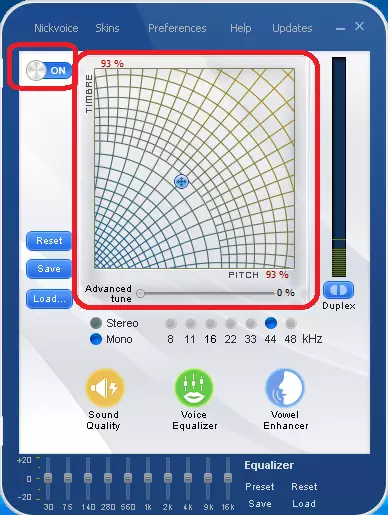
ನಿಮ್ಮ ಧ್ವನಿಯು ಹೇಗೆ ಬದಲಾಗಿದೆ, ಮೊದಲು ನೀವು ರಿವರ್ಸ್ ಕೇಳುವ ಅದೇ ವೈಶಿಷ್ಟ್ಯವನ್ನು ತಿರುಗಿಸುವ ಮೂಲಕ ನೀವು ಕೇಳಬಹುದು.
- ಅವಶ್ಯಕ ಸೂಪರ್ಸ್ಟ್ರಕ್ಚರ್ ಅನ್ನು ಆಯ್ಕೆ ಮಾಡಿದ ನಂತರ, ನಿಮ್ಮ ಧ್ವನಿಯನ್ನು ಸಿಎಸ್ನಲ್ಲಿ ಬದಲಿಸಲು ಆಟದಲ್ಲಿ ಧ್ವನಿ ಮೂಲವಾಗಿ ಪ್ರೋಗ್ರಾಂ ಅನ್ನು ಮಾತ್ರ ನೀವು ಆಯ್ಕೆ ಮಾಡಬೇಕಾಗುತ್ತದೆ: ಹೋಗಿ. ಇದನ್ನು ಮಾಡಲು, ವಿಂಡೋಸ್ನಲ್ಲಿ ಡೀಫಾಲ್ಟ್ ಮೈಕ್ರೊಫೋನ್ ಆಗಿ Avnex ವರ್ಚುವಲ್ ಆಡಿಯೊ ಸಾಧನವನ್ನು ಸ್ಥಾಪಿಸಿ. ಸಿಸ್ಟಮ್ ಟ್ರೇ (ಪರದೆಯ ಕೆಳಗೆ ಬಲ) ಸಾಧನದೊಂದಿಗೆ ಐಕಾನ್ ಮೇಲೆ ರೈಟ್ ಕ್ಲಿಕ್ ಮಾಡಿ ಮತ್ತು "ರೆಕಾರ್ಡ್ ಸಾಧನಗಳು" ಮೆನು ಐಟಂ ಅನ್ನು ಆಯ್ಕೆ ಮಾಡಿ.
- ಸೆಟಪ್ ವಿಂಡೋ ತೆರೆಯುತ್ತದೆ. "ಮೈಕ್ರೊಫೋನ್ ಅವೆನೆಕ್ಸ್ ವರ್ಚುವಲ್ ಆಡಿಯೊ ಸಾಧನ) ಎಂಬ ಸಾಧನವನ್ನು ನಿಮಗೆ ಅಗತ್ಯವಿದೆ." ಅದರ ಮೇಲೆ ಕ್ಲಿಕ್ ಮಾಡಿ ಬಲ ಕ್ಲಿಕ್ ಮಾಡಿ ಮತ್ತು ಐಟಂಗಳನ್ನು ಆಯ್ಕೆಮಾಡಿ: "ಡೀಫಾಲ್ಟ್ ಬಳಸಿ" ಮತ್ತು "ಡೀಫಾಲ್ಟ್ ಸಂವಹನ ಸಾಧನಗಳನ್ನು ಬಳಸಿ".
- ಮುಂದೆ, ಆಟವನ್ನು ಚಲಾಯಿಸಿ. ಧ್ವನಿ ಸೆಟ್ಟಿಂಗ್ಗಳ ವಿಭಾಗಕ್ಕೆ ಹೋಗಿ. ಮೈಕ್ರೊಫೋನ್ ಬಟನ್ ಕ್ಲಿಕ್ ಮಾಡಿ.
- ಸಿಎಸ್ಗಾಗಿ ಮೈಕ್ರೊಫೋನ್ ಆಯ್ಕೆ ವಿಂಡೋ: ಗೋ ಕಾಣಿಸಿಕೊಳ್ಳುತ್ತದೆ. ಡಿಫೈನ್ ಸಾಧನ ಬಟನ್ ಕ್ಲಿಕ್ ಮಾಡಿ.
- Avnex ವರ್ಚುವಲ್ ಆಡಿಯೊ ಚಾಲಕ ಮೈಕ್ರೊಫೋನ್ ಆಗಿ ಕಾಣಿಸಿಕೊಳ್ಳಬೇಕು. ಮೈಕ್ರೊಫೋನ್ ಚೆಕ್ ಬಟನ್ ಅನ್ನು ಕ್ಲಿಕ್ ಮಾಡುವುದರ ಮೂಲಕ ನಿಮ್ಮ ಧ್ವನಿಯು ಹೇಗೆ ಆಟದಲ್ಲಿ ಧ್ವನಿಸುತ್ತದೆ ಎಂದು ನೀವು ಕೇಳಬಹುದು. ನೀವು ಸ್ವಾಗತ / ಪ್ಲೇಬ್ಯಾಕ್ ಪರಿಮಾಣವನ್ನು ಸಹ ಹೊಂದಿಸಬಹುದು. ಈಗ ಯಾವುದೇ ಸಿಎಸ್ಗೆ ಹೋಗಿ: ನೆಟ್ವರ್ಕ್ ಹೊಂದಾಣಿಕೆ, ಮೈಕ್ರೊಫೋನ್ನಲ್ಲಿ ಸಂಭಾಷಣೆ ಬಟನ್ ಒತ್ತಿ (ಪೂರ್ವನಿಯೋಜಿತವಾಗಿ ಇದು ಕೆ ಕೀ) - ಆಟಗಾರರು ಬದಲಾದ ಧ್ವನಿಯನ್ನು ಕೇಳಬೇಕು.

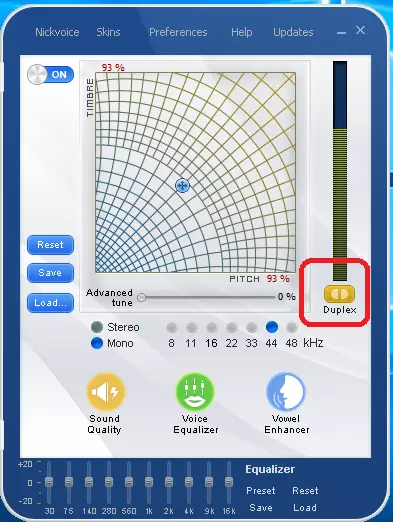


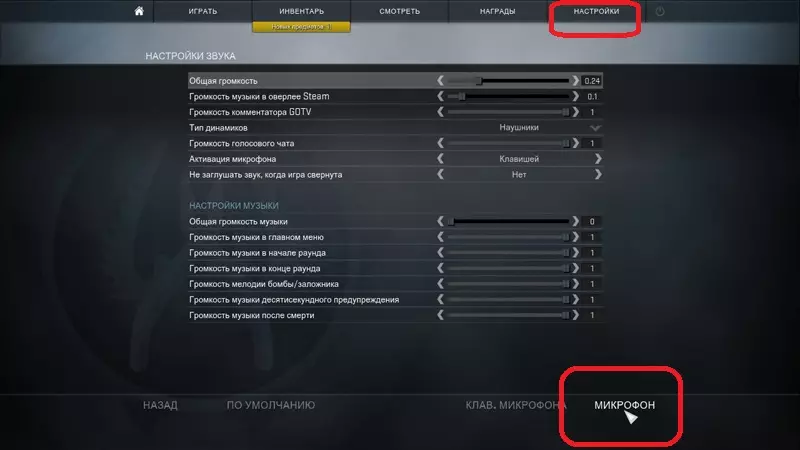
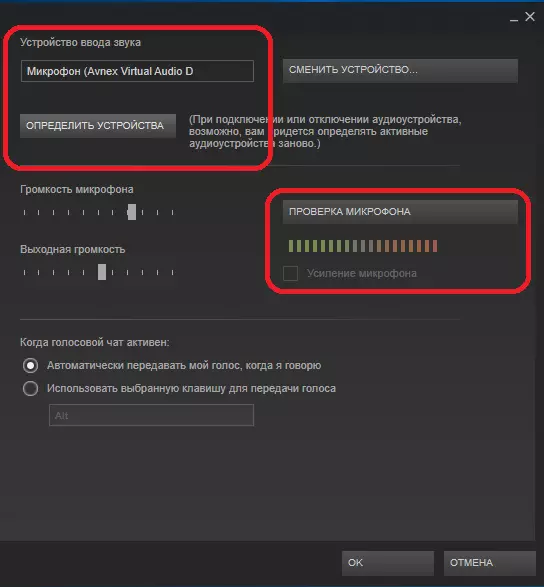

ಧ್ವನಿಯನ್ನು ಯಾವುದೇ ಸಮಯದಲ್ಲಿ ಬದಲಾಯಿಸಬಹುದು. ಇದನ್ನು ಮಾಡಲು, ಆಟವನ್ನು ಕಡಿಮೆ ಮಾಡಲು ಮತ್ತು ಪ್ರೋಗ್ರಾಂ ಸೆಟ್ಟಿಂಗ್ಗಳನ್ನು ಬದಲಾಯಿಸಲು ಸಾಕು.
ವಿಧಾನ 2: ಮಾರ್ಫ್ವಾಕ್ಸ್ ಪ್ರೊ
ಇಂದಿನ ಕಾರ್ಯವನ್ನು ಪರಿಹರಿಸುವಲ್ಲಿ ನಮಗೆ ಸಹಾಯ ಮಾಡುವ ಎರಡನೇ ಅಪ್ಲಿಕೇಶನ್ - ಮಾರ್ಫ್ವೊಕ್ಸ್ ಪ್ರೊ.
- ಅನುಸ್ಥಾಪಕವನ್ನು ಲೋಡ್ ಮಾಡಲು ಮೇಲಿನ ಉಲ್ಲೇಖವನ್ನು ಬಳಸಿ. ಪ್ರದರ್ಶನದಲ್ಲಿ ಸೂಚನೆಗಳನ್ನು ಅನುಸರಿಸಿ ಅದನ್ನು ಚಾಲನೆ ಮಾಡಿ ಮತ್ತು ಅಪ್ಲಿಕೇಶನ್ ಅನ್ನು ಸ್ಥಾಪಿಸಿ.
- ನೀವು ಮೊದಲು ಪ್ರೋಗ್ರಾಂ ಅನ್ನು ಪ್ರಾರಂಭಿಸಿದಾಗ, ವೇಗದ ಸೆಟಪ್ ಸೌಲಭ್ಯವು ಗೋಚರಿಸುತ್ತದೆ, ಧ್ವನಿ ವೈದ್ಯರು. ನಾವು ಅದನ್ನು ಬಳಸುತ್ತೇವೆ. ಮೊದಲ ವಿಂಡೋದಲ್ಲಿ, ಹೊಸ ಪ್ರೊಫೈಲ್ ಅನ್ನು ರಚಿಸಿ. ಅನಿಯಂತ್ರಿತ ಹೆಸರು ಮತ್ತು ಐಚ್ಛಿಕವಾಗಿ ವಿವರಣೆಯನ್ನು ಹೊಂದಿಸಿ.
- ಈ ಹಂತದಲ್ಲಿ, ನೀವು "ರೆಕಾರ್ಡ್" ಗುಂಡಿಯನ್ನು ಕ್ಲಿಕ್ ಮಾಡಿ ಮತ್ತು ವಿಶೇಷ ವಿಂಡೋದಲ್ಲಿ ಕಾಣಿಸಿಕೊಳ್ಳುವ ಪಠ್ಯವನ್ನು ಓದಬೇಕು. ಪಠ್ಯದ ಅಕ್ಷರಗಳು ಹಸಿರು ಬಣ್ಣದಿಂದ ಕತ್ತರಿಸುವಾಗ, ಮುಂದುವರೆಯಲು "ಮುಂದೆ" ಒತ್ತಿರಿ.
- ಇಲ್ಲಿ ನೀವು ಧ್ವನಿ ಪ್ರೇಕ್ಷಕರ ಪ್ರೋಗ್ರಾಂ ಸುಧಾರಣೆಯನ್ನು ನೀಡಲಾಗುವುದು ಅಥವಾ ಸಕ್ರಿಯಗೊಳಿಸಲಾಗುತ್ತದೆ (ಅನುಗುಣವಾದ ಐಟಂ ಎದುರು ಬಾಕ್ಸ್ ಪರಿಶೀಲಿಸಿ), ಅಥವಾ "ಮುಂದೆ" ಕ್ಲಿಕ್ ಮಾಡಬೇಕಾಗುತ್ತದೆ.
- ಕೆಲಸದ ಕೊನೆಯಲ್ಲಿ, ಮುಕ್ತಾಯ ಕ್ಲಿಕ್ ಮಾಡಿ.
- ಈ ಮೇಲೆ, ಕೆಲಸವು ಮುಗಿದಿಲ್ಲ - ನೀವು ಸೆಟ್ಟಿಂಗ್ಗಳಲ್ಲಿ ಹಲವಾರು ಬದಲಾವಣೆಗಳನ್ನು ಮಾಡಬೇಕಾಗುತ್ತದೆ. ಯಾವುದೇ ಅನುಕೂಲಕರ ರೀತಿಯಲ್ಲಿ "ನಿಯಂತ್ರಣ ಫಲಕ" ಅನ್ನು ತೆರೆಯಿರಿ - ಉದಾಹರಣೆಗೆ, "ರನ್" ವಿಂಡೋ ಮೂಲಕ (ವಿನ್ + ಆರ್ ಸಂಯೋಜನೆಯನ್ನು ಒತ್ತಿರಿ), ಇದರಲ್ಲಿ ಪದ ನಿಯಂತ್ರಣವನ್ನು ನಮೂದಿಸಿ.
- "ಕಂಟ್ರೋಲ್ ಪ್ಯಾನಲ್" ನಲ್ಲಿ, ದೊಡ್ಡ ಐಕಾನ್ಗಳ ಪ್ರದರ್ಶನ ಮೋಡ್ಗೆ ಬದಲಿಸಿ, ನಂತರ "ಧ್ವನಿ" ಗೆ ಹೋಗಿ.
- "ರೆಕಾರ್ಡ್" ಟ್ಯಾಬ್ ಅನ್ನು ಕ್ಲಿಕ್ ಮಾಡಿ. ಸಾಧನಗಳ ಪಟ್ಟಿಯಲ್ಲಿ "ಕಿರಿಚುವ ಬೀ ಆಡಿಯೊ" ಎಂಬ ಹೆಸರಿನೊಂದಿಗೆ ಸ್ಥಾನವನ್ನು ಹುಡುಕಿ ಮತ್ತು ಐಕಾನ್ಗಳ ಕೆಳಭಾಗದಲ್ಲಿ ಹಸಿರು ಟಿಕ್ ಇದೆ ಎಂದು ಖಚಿತಪಡಿಸಿಕೊಳ್ಳಿ, ಮತ್ತು ಮೈಕ್ರೊಫೋನ್ ಅನ್ನು ಡೀಫಾಲ್ಟ್ ಸಾಧನವಾಗಿ ಸೂಚಿಸಲಾಗುತ್ತದೆ. ಅದು ಹಾಗಿದ್ದಲ್ಲಿ, ಸ್ಥಾನವನ್ನು ಹೈಲೈಟ್ ಮಾಡಿ ಮತ್ತು ವಿಂಡೋದ ಕೆಳಭಾಗದಲ್ಲಿ "ಡೀಫಾಲ್ಟ್" ಡ್ರಾಪ್-ಡೌನ್ ಮೆನುವನ್ನು ಬಳಸಿ.
- "ಅನ್ವಯಿಸು" ಮತ್ತು "ಸರಿ" ಅನ್ನು ಅನುಕ್ರಮವಾಗಿ ಒತ್ತಿ, ಮಾರ್ಫ್ವೋಕ್ಸ್ ಪ್ರೊ ವಿಂಡೋಗೆ ಹಿಂತಿರುಗಿ. ಪ್ರೋಗ್ರಾಂ ಅನ್ನು ಕಾನ್ಫಿಗರ್ ಮಾಡಿ ಮತ್ತು ನಿಮ್ಮ ವಿವೇಚನೆಯಿಂದ ಬದಲಾವಣೆಗಳನ್ನು ನೀಡಿದರೆ, ಇದು ನಿಮಗೆ ಸಹಾಯ ಮಾಡುತ್ತದೆ.
ಪಾಠ: ಮಾರ್ಫ್ವೊಕ್ಸ್ ಪ್ರೊ ಅನ್ನು ಹೇಗೆ ಕಾನ್ಫಿಗರ್ ಮಾಡುವುದು
- ಹಿಂದಿನ ಸೂಚನೆಯ 7-9 ಕ್ರಮಗಳನ್ನು ಪುನರಾವರ್ತಿಸಿ.
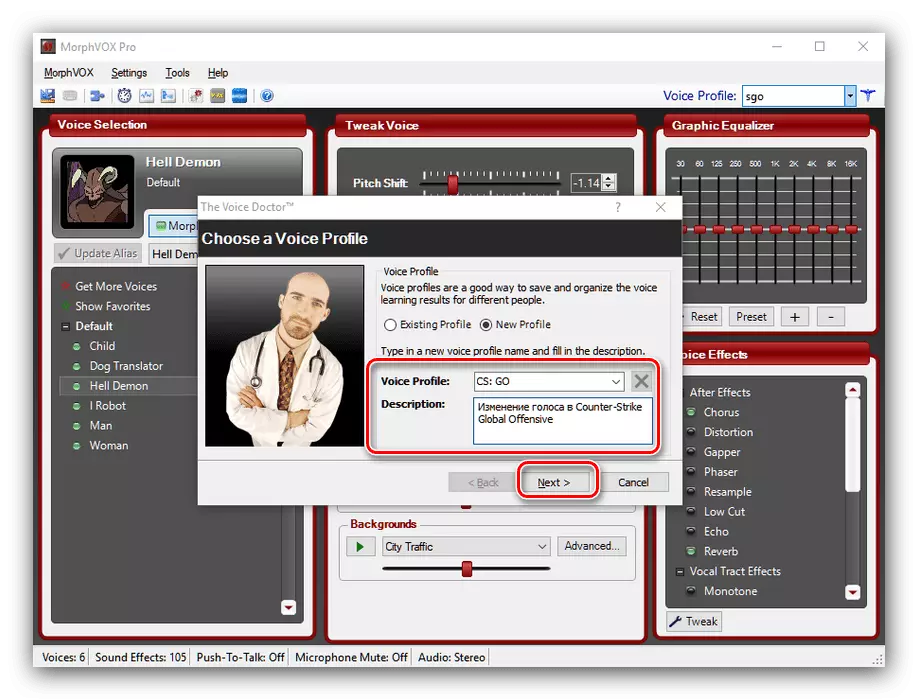
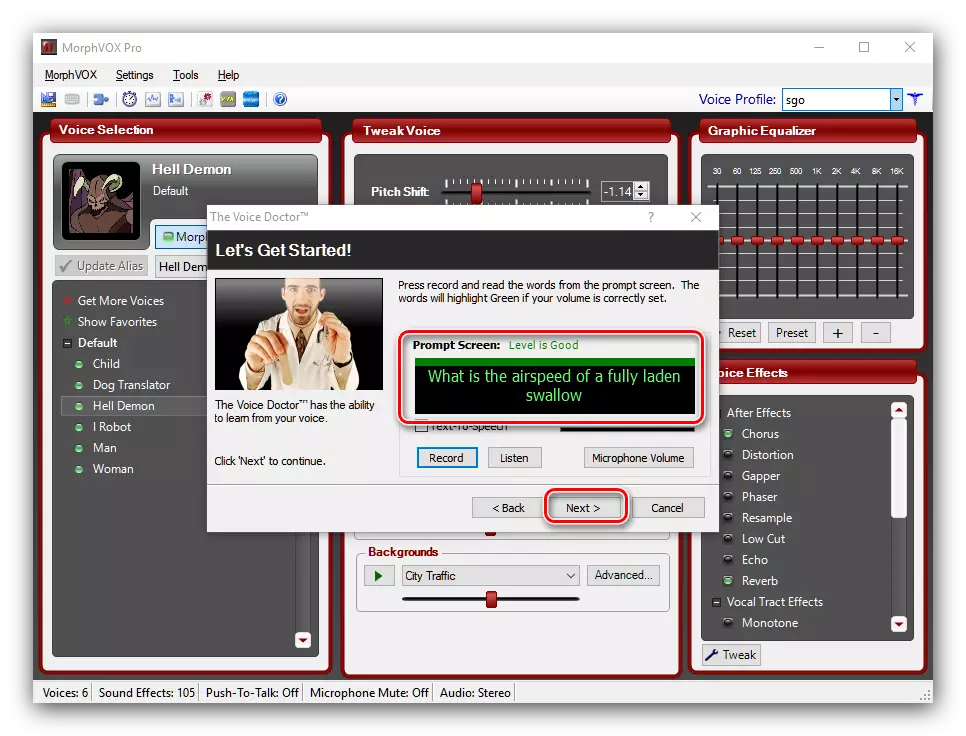
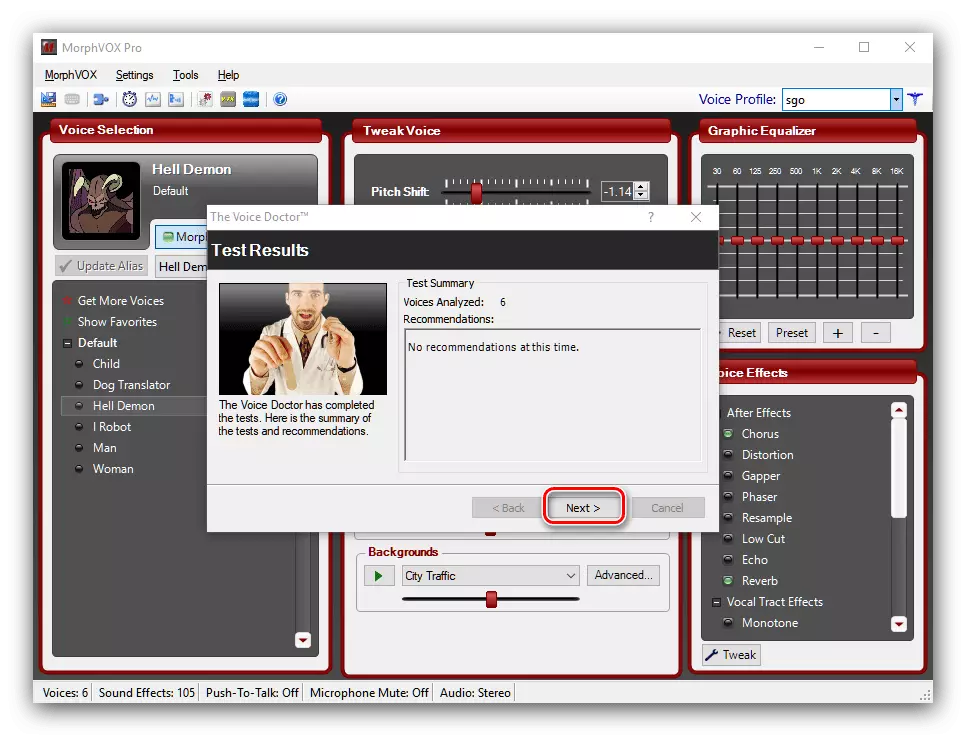
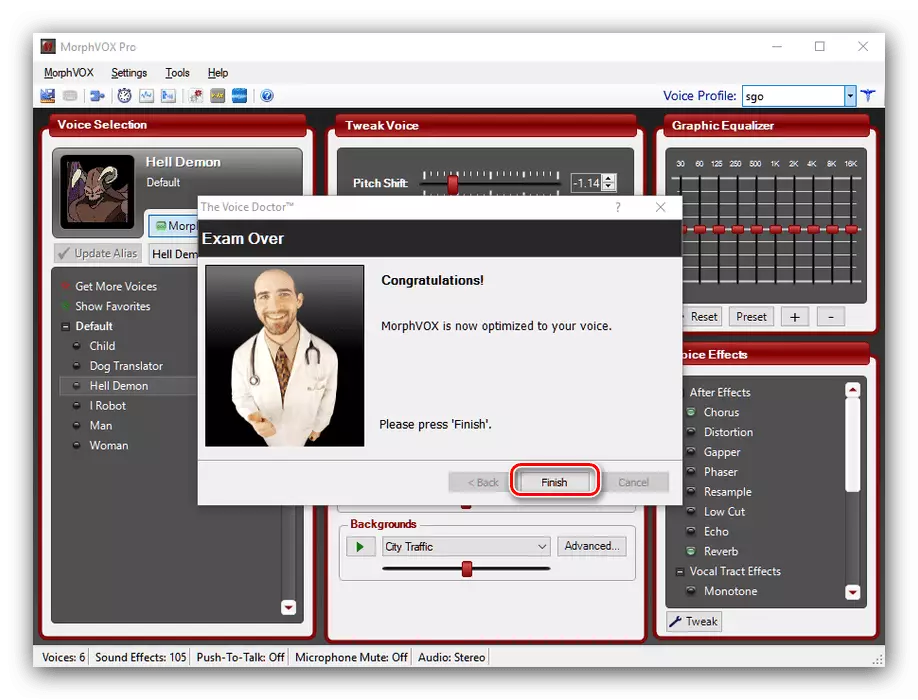

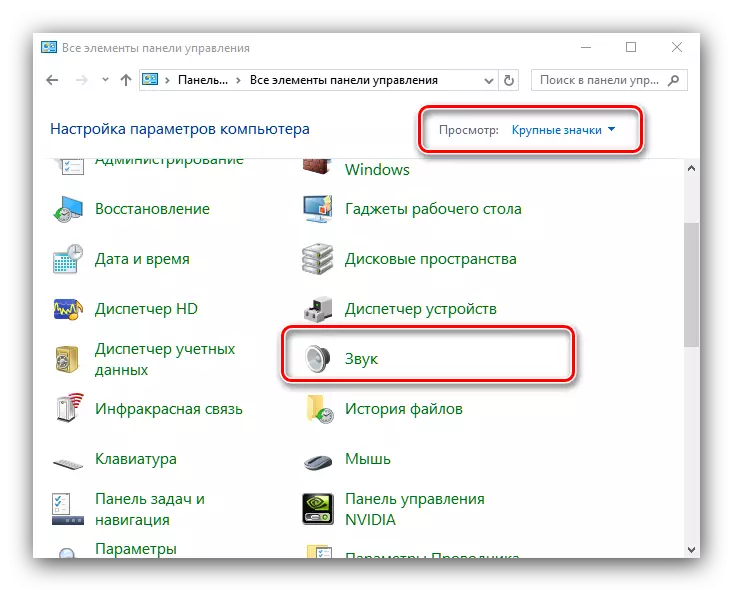

ಸಿದ್ಧ - ಈಗ ನೀವು ಸಿಎಸ್ನಲ್ಲಿ ಸಂವಹನ ಮಾಡಲು ಬದಲಾದ ಧ್ವನಿಯನ್ನು ಬಳಸಬಹುದು: ಹೋಗಿ.
ವಿಧಾನ 3: ವೋಕ್ಸಲ್ ವಾಯ್ಸ್ ಚೇಂಜರ್
ನಮ್ಮ ಇಂದಿನ ಕಾರ್ಯವನ್ನು ಪರಿಹರಿಸಲು ಶಕ್ತಿಯುತವಾದ ಮತ್ತೊಂದು ಪ್ರೋಗ್ರಾಂ - ವೋಕ್ಸಲ್ ವಾಯ್ಸ್ ಚೇಂಜರ್. ಮೇಲಿನ ನಿರ್ಧಾರಗಳಿಂದ ಇದು ಅನುಕೂಲಕರವಾಗಿ ಭಿನ್ನವಾಗಿದೆ, ಉಚಿತ ಮತ್ತು ಬಳಸಲು ಸುಲಭವಾಗಿದೆ.
- ಕಂಪ್ಯೂಟರ್ಗೆ ವೋಕಲ್ಸಾಲ್ ಚೆವರಿ ಗಾಯನವನ್ನು ಸ್ಥಾಪಿಸುವ ಅನುಸ್ಥಾಪಕವನ್ನು ಲೋಡ್ ಮಾಡಿ. ಕಾರ್ಯವಿಧಾನದ ಕೊನೆಯಲ್ಲಿ, ಪ್ರೋಗ್ರಾಂ ಕಾರು ಮರುಪ್ರಾರಂಭಿಸಲು ನೀಡುತ್ತದೆ, ಅದನ್ನು ಮಾಡಿ.
- ಅಪ್ಲಿಕೇಶನ್ ಅನ್ನು ಸ್ಥಾಪಿಸಿದ ನಂತರ, ಅದನ್ನು ಕಾನ್ಫಿಗರ್ ಮಾಡಬೇಕು. ನಾವು ಮೇಲೆ ಹೇಳಿದಂತೆ, ಹಿಂದಿನ ವಿಧಾನಗಳಲ್ಲಿ ಹೆಚ್ಚು ಮಾಡಲು ಇದು ಸುಲಭವಾಗಿದೆ. ಎಲ್ಲಾ ಮೊದಲ, ಮೆನು ಐಟಂಗಳನ್ನು ಬಳಸಿ "ಪರಿಕರಗಳು" - "ಆಯ್ಕೆಗಳು".
- ಮುನ್ನೋಟ ಆಡಿಯೋ ಟ್ಯಾಬ್ನಲ್ಲಿ, "ಪೂರ್ವವೀಕ್ಷಣೆ ರೆಕಾರ್ಡಿಂಗ್ ಸಾಧನ" ಸ್ಥಾನಕ್ಕೆ ಗಮನ ಕೊಡಿ. ಡ್ರಾಪ್-ಡೌನ್ ಮೆನುವನ್ನು ತೆರೆಯಿರಿ ಮತ್ತು ಅದರಲ್ಲಿ ಮುಖ್ಯ ಸಿಸ್ಟಮ್ ಮೈಕ್ರೊಫೋನ್ ಅನ್ನು ಆಯ್ಕೆ ಮಾಡಿ.
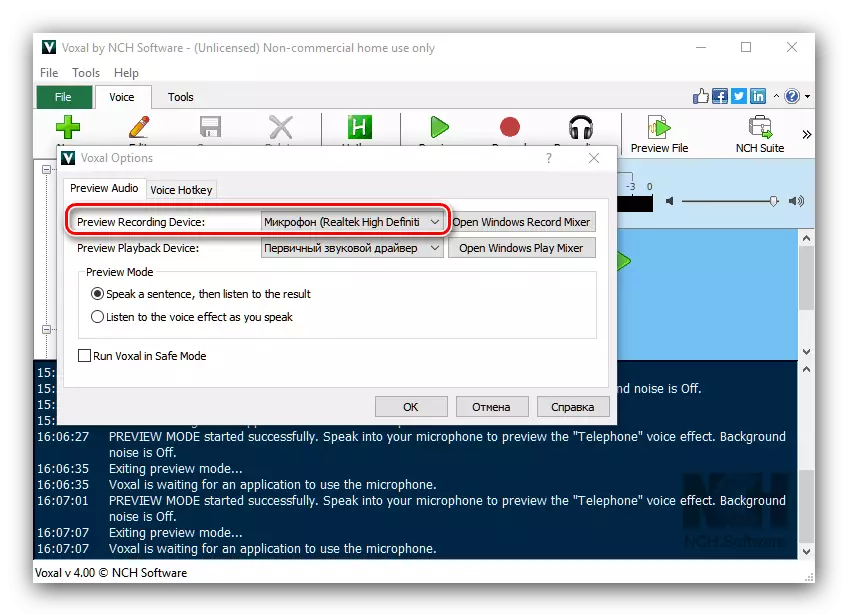
ಅದೇ ಟ್ಯಾಬ್ನಲ್ಲಿ, ಬಳಸಿದ ಧ್ವನಿ ಪರಿಣಾಮದ ಪೂರ್ವವೀಕ್ಷಣೆ ವರ್ತನೆಯನ್ನು ನೀವು ಸಂರಚಿಸಬಹುದು ("ಮುನ್ನೋಟ ಮೋಡ್"). "ವಾಯ್ಸ್ ಹಾಟ್ಕೀ" ಟ್ಯಾಬ್ ನೀವು ತ್ವರಿತವಾಗಿ ಪರಿಣಾಮಗಳನ್ನು ಬದಲಾಯಿಸಲು ಬಿಸಿ ಕೀಲಿಗಳನ್ನು ಹೊಂದಿಸಲು ಅನುಮತಿಸುತ್ತದೆ.
- ವಾಯ್ಸ್ ಬದಲಾವಣೆಯ ಲಭ್ಯವಿರುವ ರೂಪಾಂತರಗಳನ್ನು ಆಯ್ಕೆ ಮಾಡುವುದು ಮುಖ್ಯ ವಿಂಡೋದ ಎಡಭಾಗದಲ್ಲಿ ಕಂಡುಬರುತ್ತದೆ. ಅವುಗಳನ್ನು ವಿಭಾಗಗಳಾಗಿ ವಿಂಗಡಿಸಲಾಗಿದೆ: ಮಾನವ, ಅದ್ಭುತ, ವಿಚಿತ್ರ, ಹಿನ್ನೆಲೆ ಶಬ್ದ. ನಿಮ್ಮ ಸ್ವಂತ ಪರಿಣಾಮವನ್ನು ನಿಮ್ಮ ಸ್ವಂತ ಪರಿಣಾಮವನ್ನು ಸಹ ನೀವು ರಚಿಸಬಹುದು ಮತ್ತು ಉಳಿಸಿ - ಇದು ಕಸ್ಟಮ್ ವಿಭಾಗದಲ್ಲಿ ಲಭ್ಯವಿರುತ್ತದೆ.
- ಪ್ರೋಗ್ರಾಂ ಅನ್ನು ಬಳಸಲು, ಅದು ತೆರೆದಿರುತ್ತದೆ, ನಂತರ ಸ್ಟೀಮ್ ಮತ್ತು ಸಿಎಸ್ ರನ್ ಎಂದು ಖಚಿತಪಡಿಸಿಕೊಳ್ಳಲು ಸಾಕು: ಗೋ - ಡೆವಲಪರ್ಗಳು ವೋಕ್ಸಲ್ ವಾಯ್ಸ್ ಚೇಂಜರ್ನ ಸ್ವಯಂಚಾಲಿತ ಏಕೀಕರಣವನ್ನು ಮಾಡಿದರು, ಆದ್ದರಿಂದ ನೀವು ಯಾವುದನ್ನೂ ಸರಿಹೊಂದಿಸಬೇಕಾಗಿಲ್ಲ.
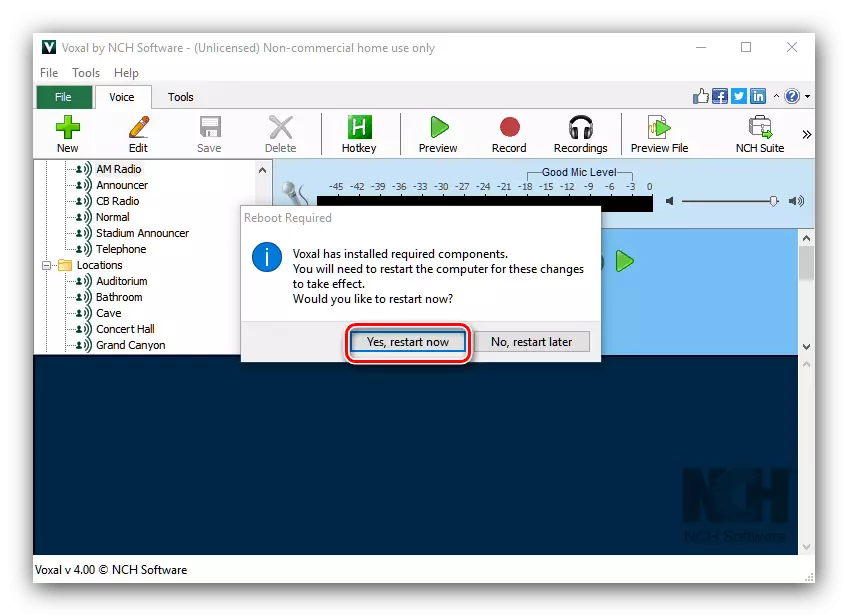
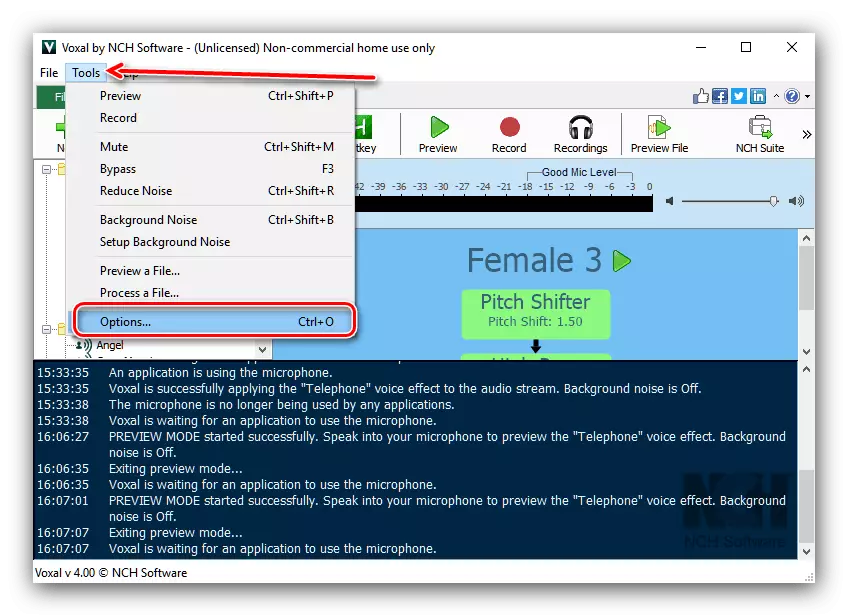


ಈ ಪ್ರೋಗ್ರಾಂ ಬಹುತೇಕ ಎಲ್ಲಾ ನಿಯತಾಂಕಗಳಲ್ಲಿ ಸೂಕ್ತವಾದ ಪರಿಹಾರ ತೋರುತ್ತಿದೆ. ಕೇವಲ ನ್ಯೂನತೆಯು ಲಭ್ಯವಿರುವ ಕಡಿಮೆ ಪರಿಣಾಮಗಳನ್ನು ಕರೆಯಬಹುದು, ಆದರೆ ಇದು ತನ್ನದೇ ಆದ ರಚಿಸುವ ಸಾಮರ್ಥ್ಯದಿಂದ ಎದ್ದಿರುತ್ತದೆ.
ತೀರ್ಮಾನ
ನೀವು ನೋಡುವಂತೆ, ಸಿಎಸ್ನಲ್ಲಿ ಧ್ವನಿಯನ್ನು ಬದಲಿಸಿ: ಹೋಗಿ ತುಂಬಾ ಕಷ್ಟವಲ್ಲ - ಸೂಕ್ತವಾದ ಪ್ರೋಗ್ರಾಂ ಅನ್ನು ಪಡೆಯಲು ಮತ್ತು ಅದನ್ನು ಹೊಂದಿಸಲು ಮತ್ತು ಆಟವನ್ನು ಸರಿಹೊಂದಿಸಲು ಸಾಕು.
